Znajdź narzędzia administracyjne i systemowe w systemie Windows 8.1
Doświadczeni użytkownicy systemu Windows, którzy lubią zagłębiać się w jego Ustawienia systemowe oraz inne narzędzia, takie jak Narzędzia administracyjne w starszych wersjach systemu Windows, mogą zauważyć, że nie jest tak łatwo znaleźć w Windows 8.
Dzięki nowoczesnemu interfejsowi systemu Windows 8.1 możesz nadal poprawiać swój system, tak jak to możliwe w systemie XP - Windows 7. Narzędzia są nadal dostępne i oto, gdzie się ukrywają.
Narzędzia, o których mówię, są łatwo dostępne z menu Start, przechodząc do Start> Wszystkie programy> Akcesoria i stamtąd możesz uzyskać dostęp do wbudowanych aplikacji Windows i narzędzi systemowych, do których jesteś przyzwyczajony, takich jak Oczyszczanie dysku i Harmonogram zadań, Przywracanie systemu, Wordpad i inne.

Znajdowanie administratora i narzędzi systemowych w systemie Windows 8.1
Podobnie jak w przypadku wszystkich wersji, zawsze jest dziesięć różnych sposobów na uzyskanie dostępu do czegoś w Windows 8.1, ale oto kilka łatwych sposobów na uzyskanie dostępu do wszystkich wbudowanych narzędzi, których potrzebujesz.
Na przykład w systemie Windows 8.1 naciśnij klawisz Windows i na ekranie Start rodzaj: Admin i znajdziesz Narzędzia administracyjne; po prostu kliknij na to.
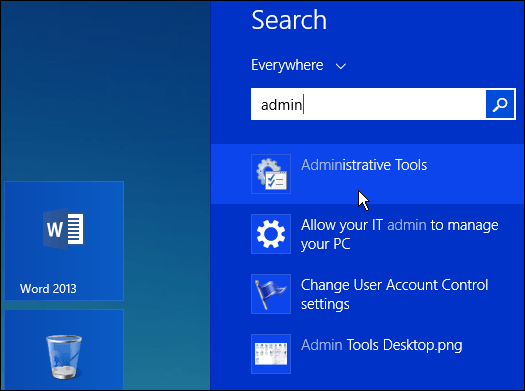
Znajdź potrzebne narzędzie z wyboru, który otwiera się na pulpicie, a jeśli chcesz uzyskać do niego łatwiejszy dostęp, utwórz skrót na ekranie Start lub pasku zadań.
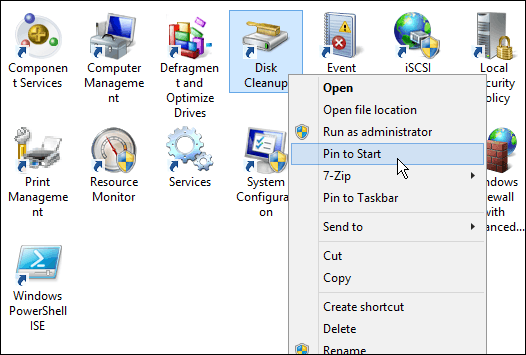
Istnieje kilka sposobów uzyskania dostępu do wyszukiwania, przy użyciu metody opisanej powyżej, za pomocą skrótu klawiaturowego Klawisz Windows + S.lub otwierając Charms i kliknij Szukaj. Bez względu na to, w jaki sposób możesz wyszukiwać, możesz także wyszukiwać poszczególne narzędzia.
W poniższym przykładzie szukam konkretnie narzędzia Oczyszczanie dysku.
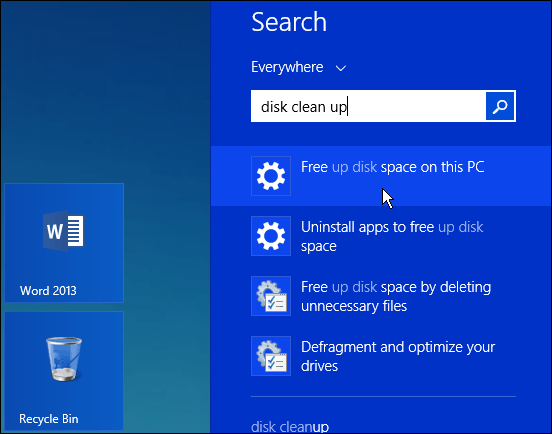
Jeśli używasz oryginalnej wersji systemu Windows 8, przeczytaj nasz artykuł na temat dodawania narzędzi administracyjnych do ekranu Start.
Lub, aby znaleźć typowe narzędzia, takie jak wiersz polecenia, wystarczy kliknąć prawym przyciskiem myszy przycisk Start lub użyć skrótu klawiaturowego Klawisz Windows + X aby wyświetlić tak zwane menu zaawansowanego użytkownika.
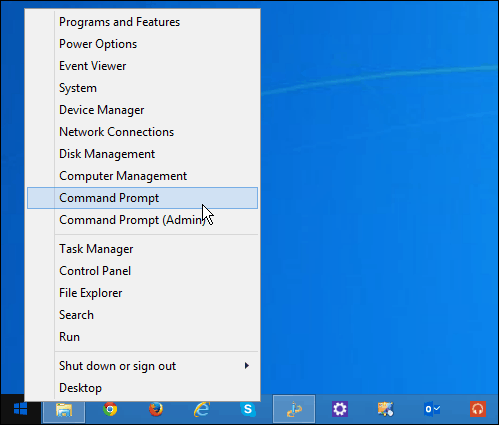
Jeśli na razie dobrze sobie radzisz z systemem Windows 7, możesz poczekać do oficjalnej wersji systemu Windows 10 później w tym roku, gdy powróci Menu Start, i działa ono bardziej podobnie do tego, do czego jesteś przyzwyczajony.
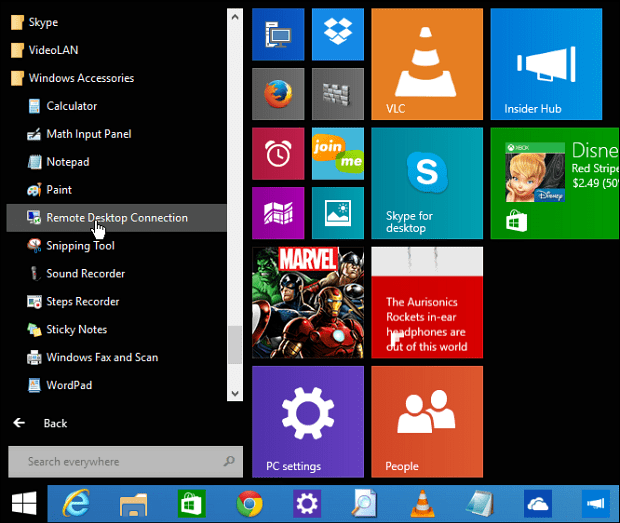
Jeśli masz w tym roku nowy laptop lub inne urządzenie z Windows 8, przeczytaj nasz kompletny przewodnik po Windows 8.
Jakie masz zdanie? Czy jesteś nowy w systemie Windows 8 i masz problemy ze znalezieniem narzędzi, które były w stanie łatwo znaleźć? Zostaw komentarz poniżej i daj nam znać.










zostaw komentarz